Excel怎么快速填充相同内容
1、方法一:利用冷肤“填充句柄”快速填充连线多个单元格。
每个单元格都有一个填充句柄,如图所示:
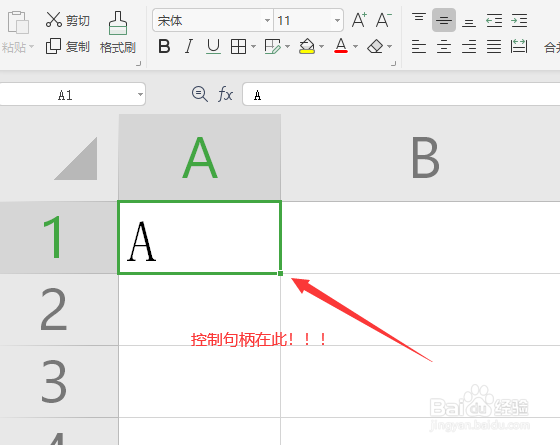
2、对于相邻单元格内容的快速填充,我们通过拖动填充句柄,可以快速实现多个单元格内容的填充。
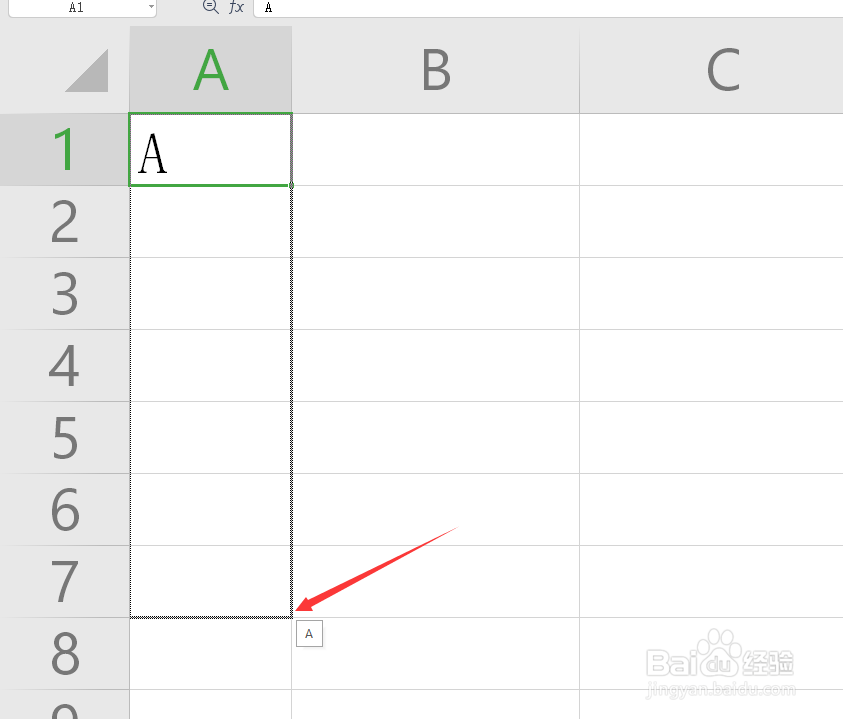
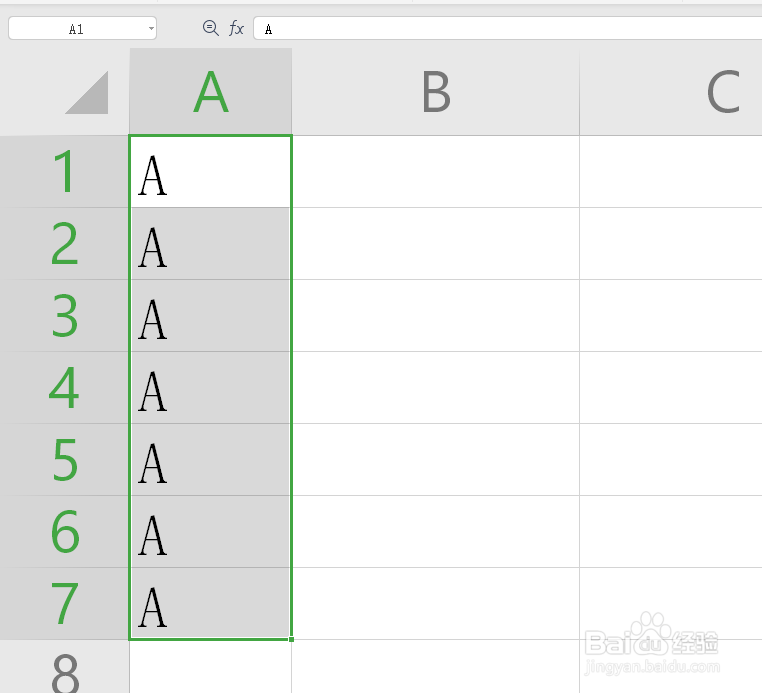
3、方法二:利用Ctrl键+鼠标左键,快速选择多个单元格实现内容的填充。
按Ctrl键的同时,依次点击多个不连续的单元格进行选中。
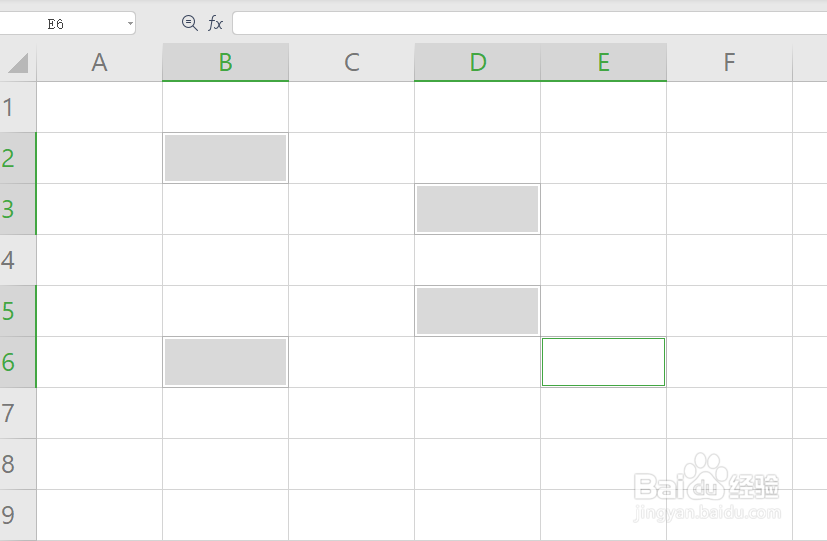
4、然后直接输入相应的填充内容,此时就会争吐国发现内容只显示在最后一次点击的单元格中。
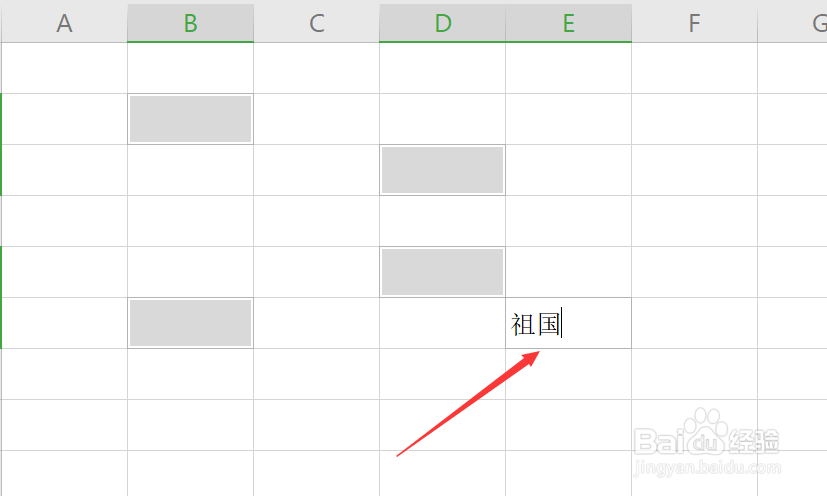
5、想要在多个单元格内同时显示相同的内容,我们可以直接按下Ctrl键+Enter键即可。
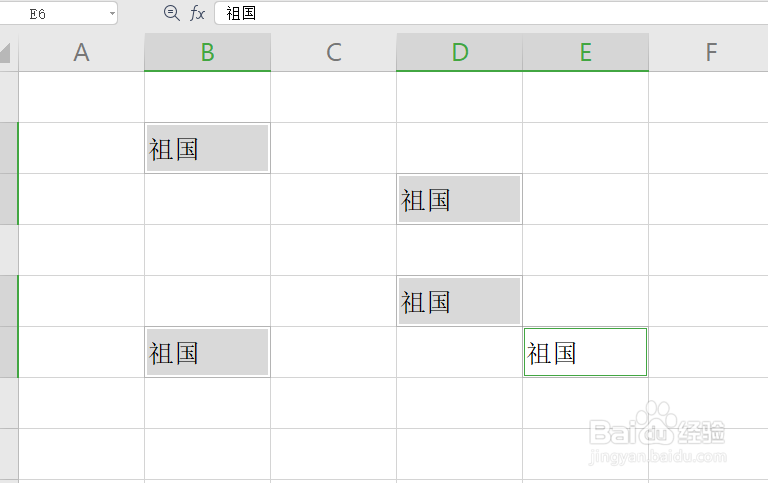
6、方法三:利用数组公式实现多个单元格快速填充内容的输入。
如召温图所示,如果我们想在三个相邻单元格输入相同的内容时,只需要在A1单元格输入公式“={1,1,1}。
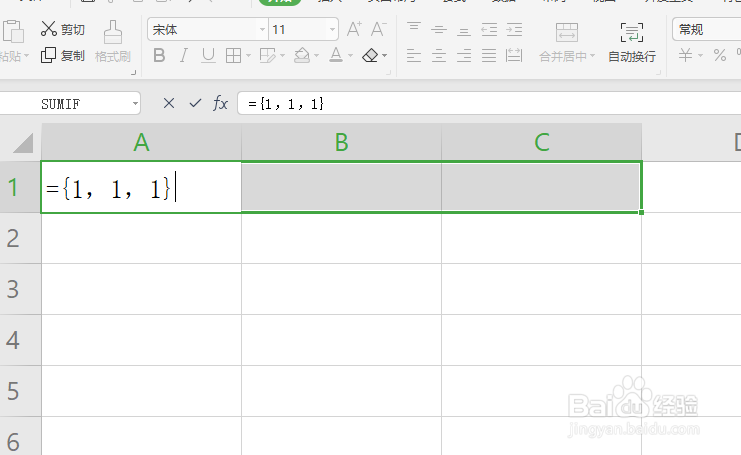
7、然后同时按键盘组合键Ctrl+Shift+Enter键,即可自动快速完成相关单元格内容的填充操作。
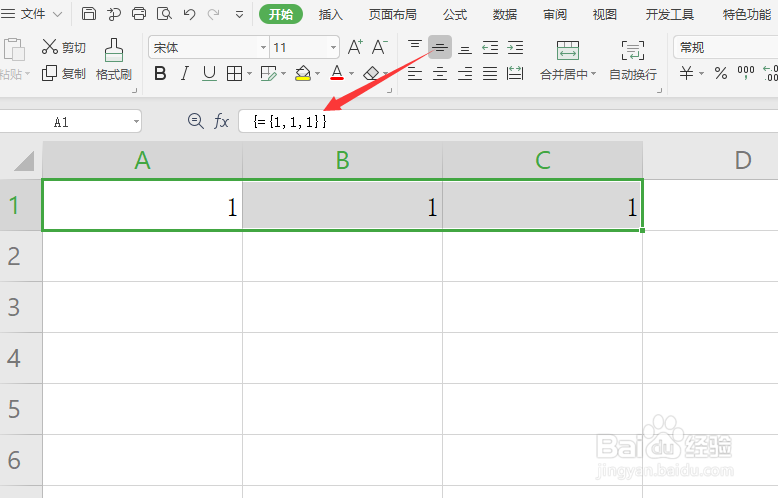
声明:本网站引用、摘录或转载内容仅供网站访问者交流或参考,不代表本站立场,如存在版权或非法内容,请联系站长删除,联系邮箱:site.kefu@qq.com。
阅读量:41
阅读量:164
阅读量:187
阅读量:196
阅读量:82